日程同步即是指在webmail上创建修改删除日程,在Outlook上日程和webmail上的用户日程保持同步,反之亦然。您无需担心当你使用Outlook邮件客户端时,会因为webmail上日程和本地Outlook日程不一致而造成日程混乱,下面互联先锋网小编将说明如何设置Webmail与Outlook客户端日程同步:
1.安装插件(必要步奏):实现Outlook日程与Coremail服务器双向同步,需要安装Coremail客户端通讯录插件。
2.设置账户:在 Outlook设置您的账户,若已设置,请跳过设置步奏。
3.通讯录设置:开打outlook客户端,点击Coremail通讯录,选择通讯录设置,可以看到通讯录设置页面。选择要同步日程的邮箱名,填写密码和用户具体的登录地址。(PS:Webadmin用户服务等级开启了日程同步才有同步日程按钮设置,插件同步设置栏也是需要开启日程同步才有设置。)
在日程同步一栏中,您可以选择以下3种同步策略:
“日程双向同步”:webmail新建和修改删除日程会同步至Outlook,Outlook新建修改删除日程也同步至webmail;
“单向同步,从服务器到本地Outlook”:只同步webmail的日程操作至Outlook
“单向同步,从Outlook到服务器”:只同步Outlook的日程操作至webmail。
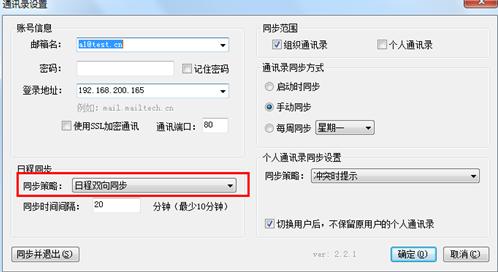
4. webmail日程同步至outlook
Webmail新建日程后,Outlook通过Coremail通讯录插件,可以同步该日程。添加日程同步具体操作如下(修改删除日程的操作与添加操作一样):
1) 在webmail上新建日程;
2) 同步策略选择“日程双向同步“或”单向同步,从服务器到本地Outlook”(选双向同步,Outlook上的日程也会同步到webmail)
3) 单击Outlook上Coremail通讯录工具栏中“同步日程“的选项(如下图)。

完成日程同步后,您就可以看到webmail上新建的日程了。
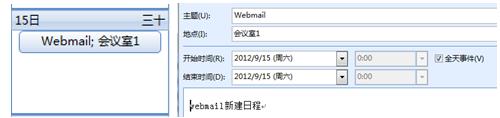
5、outlook日程同步至webmail
同样的,Outlook新建修改删除日程,也可通过Coremaill通讯录插件同步至webmail。修改日程同步具体操作如下(添加删除日程的操作与添加操作一样):
1) 在Outlook上修改日程,如下图:
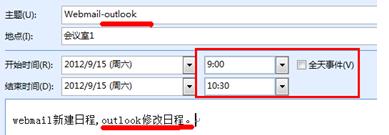
2)同步策略选择“日程双向同步“或”单向同步,从Outlook到服务器”;
3) 单击Outlook上Coremail通讯录工具栏中“同步日程“的选项,完成日程同步后,刷新您的webmail就可以看到相应的修改。




























 粤公网安备44030402000391号
粤公网安备44030402000391号






